Win10運行疑難解答時出錯提示“服務注冊缺失或已損壞”怎么修復?
Win10運行疑難解答時出錯提示“服務注冊缺失或已損壞”怎么修復?正常情況下,當我們遇到Win10系統無法更新時,會選擇疑難解答來修復問題。但是有用戶在運行疑難解答時出錯了,系統提示“服務注冊缺失或已損壞”,面對這樣的故障,該如何解決呢?大家請詳細參看下文。
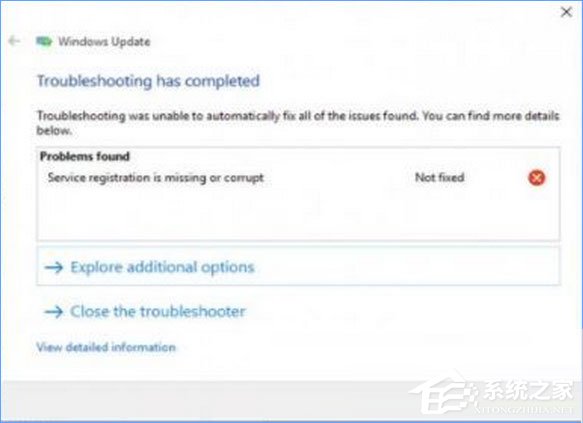
原因分析:
Windows更新“服務注冊丟失或損壞”錯誤可能由于各種問題,包括損壞的注冊表項,不兼容的軟件,已停止的Windows更新服務等發生。雖然專家聲稱Windows Update疑難解答(一種內置工具)可以修復此錯誤,但人們報告說,疑難解答程序雖然可以檢測出此問題,但是無法刪除它。因此,您可能需要按照以下步驟手動修復“服務注冊丟失或損壞”。
解決辦法:
1、首先,創建注冊表的備份。
為此,按Windows鍵+ R鍵入regedit,然后按Enter鍵。現在點擊窗口左上角的文件,然后選擇導出。選擇要保存備份的位置。在“ 文件名”字段中輸入備份的名稱,然后單擊“ 保存”。
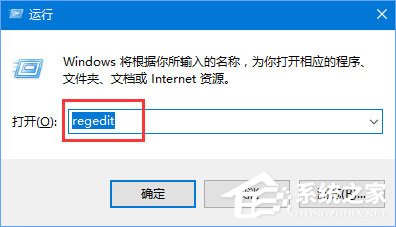
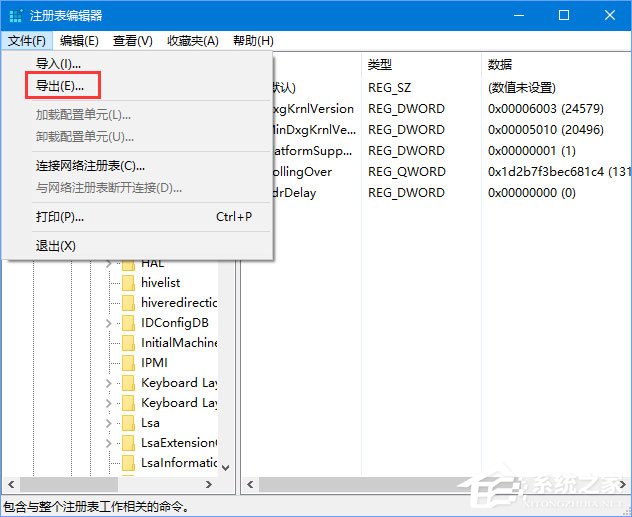
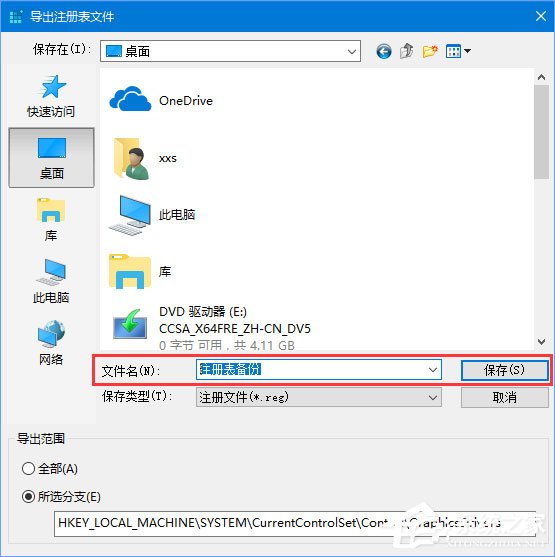
2、現在,您必須刪除ThresholdOptedIn的值。
導航到HKEY_LOCAL_MACHINESOFTWAREMicrosoftWindowsSelfHostApplicability,在右側窗格中找到ThresholdOptedIn值,如果在那里,請點擊它,然后刪除。
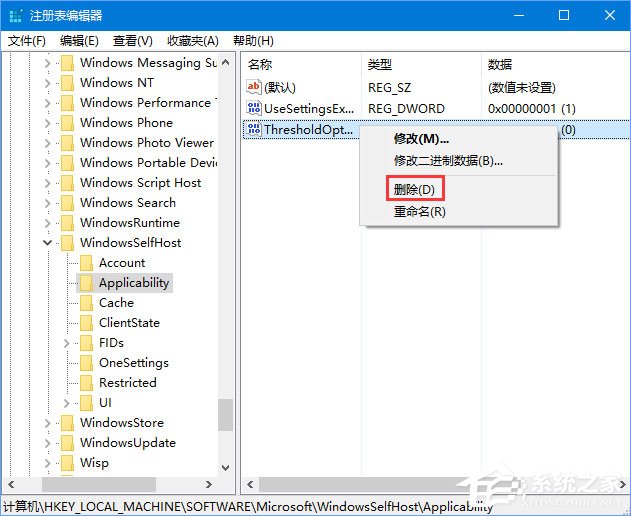
3、現在關閉注冊表編輯器,右鍵單擊Windows鍵并選擇命令提示符(管理員)。
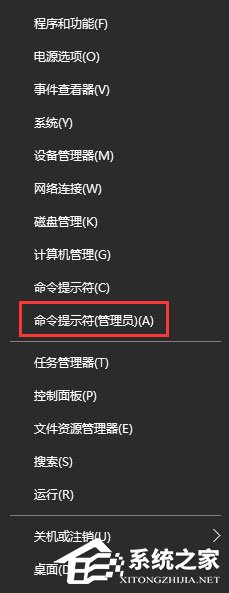
4、將下列命令復制并粘貼到命令提示符窗口中:net stop
01net stop02net stop wuauserv03net stop msiserver04net stop bits05ren C:WindowsSystem32catroot2 catroot2.old06ren C:WindowsSoftwareDistribution SoftwareDistribution.old07net start cryptSvc08net start wuauserv09net start msiserver10net start bits11net stop cryptSvc復制代碼net stopnet stop wuauservnet stop msiservernet stop bitsren C:WindowsSystem32catroot2 catroot2.oldren C:WindowsSoftwareDistribution SoftwareDistribution.oldnet start cryptSvcnet start wuauservnet start msiservernet start bitsnet stop cryptSvc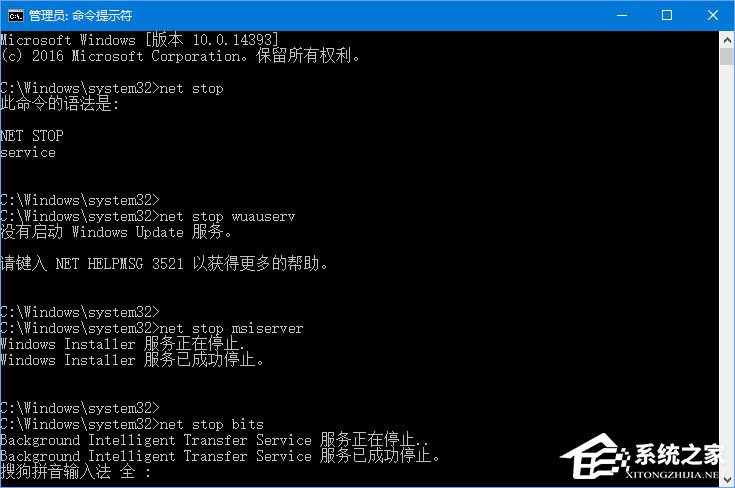
5、關閉命令提示符并重新啟動系統。
6、之后嘗試檢查更新。
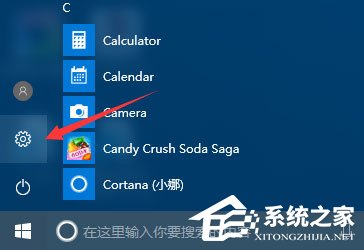
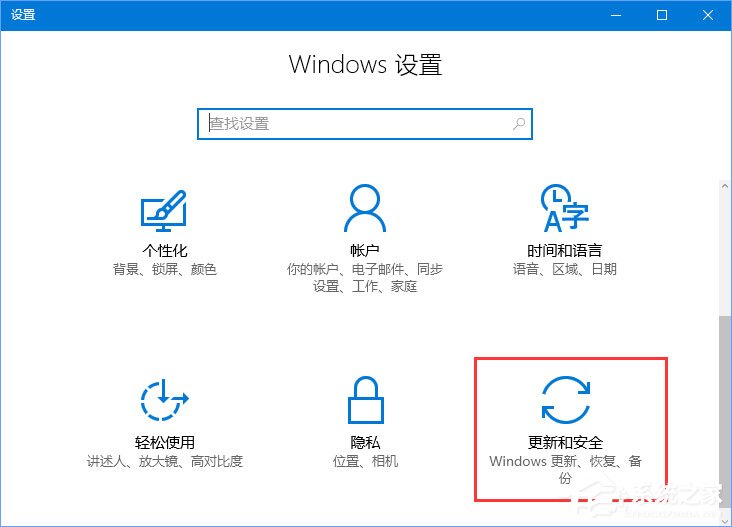

關于Win10運行疑難解答時出錯提示“服務注冊缺失或已損壞”的修復方法就給大家介紹到這里了,如果這些步驟沒有幫助解決Windows Update錯誤“服務注冊丟失或損壞”,請告訴我們,我們將嘗試找出可以應用于此問題的其他修復程序。
相關文章:
1. FreeBSD安裝之自動分區方法2. 請盡快升級: Ubuntu 18.04 LTS 和 Linux Mint 19.x 發行版將于 4 月停止支持3. 統信UOS專用設備操作系統V20正式發布 鏡像不到800MB4. 微軟發現蘋果 macOS 漏洞 可植入惡意軟件5. uos怎么設置鍵盤布局和屬性? UOS漢語鍵盤布局的設置技巧6. Win11總是黑屏白屏怎么辦? Win11使用瀏覽器或其它軟件卡黑屏白屏的解決辦法7. 怎么安裝雙系統?win10穩定版和win11雙系統安裝圖文教程8. 深度操作系統15.5正式版怎么樣?新增了哪些內容?(附下載地址)9. Mac如何連接藍牙耳機?Mac藍牙耳機連接教程10. Win11 Build預覽版25276怎么啟用新版文件管理器?
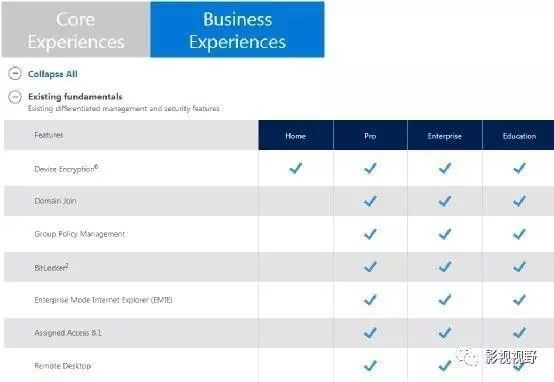
 網公網安備
網公網安備